premiere怎么导出m4v格式?premiere视频m4v格式导出方法
更新日期:2023-11-08 02:08:17
来源:网友投稿
手机扫码继续观看

premiere是很多人在使用的视频剪辑软件,我们通常制作的视频都是mp4格式,但是有些用户需要使用m4v格式的视频,但是不知道怎么操作才能够成功导出自己需要的格式,关于这个问题,今日的软件教程就来和广大用户们分享操作方法,希望能够帮助各位带来帮助。
![]()
Adobe Premiere Pro CS6 v2020 中文版 [电脑软件]
大小:1.43 GB 类别:媒体工具 立即下载premiere怎么导出m4v格式
1、首先我们先在电脑中打开pr,找到左上角的“文件”选项。
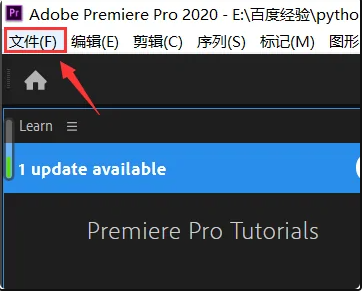
2、点击文件后,继续在下拉菜单中找到导出,点击导出。
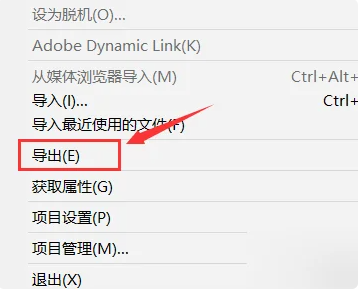
3、在新出现的菜单栏目中,我们点击“媒体”。
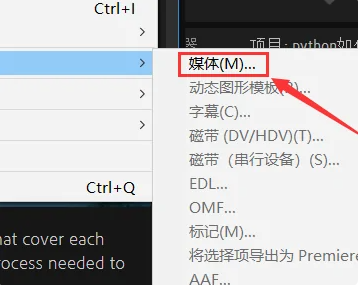
4、点完后会跳出一个新的对话框,在这里我们找到格式一栏。
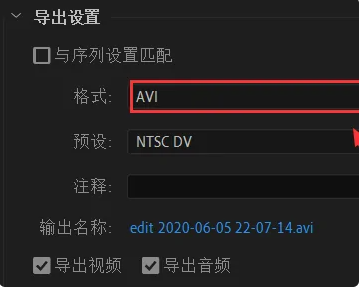
5、在格式中找到H.264,再点击导出,等待导出成功后,咱们就成功得到一个m4v格式的视频啦。
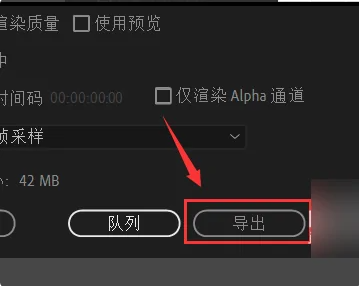
该文章是否有帮助到您?
常见问题
- monterey12.1正式版无法检测更新详情0次
- zui13更新计划详细介绍0次
- 优麒麟u盘安装详细教程0次
- 优麒麟和银河麒麟区别详细介绍0次
- monterey屏幕镜像使用教程0次
- monterey关闭sip教程0次
- 优麒麟操作系统详细评测0次
- monterey支持多设备互动吗详情0次
- 优麒麟中文设置教程0次
- monterey和bigsur区别详细介绍0次
系统下载排行
周
月
其他人正在下载
更多
安卓下载
更多
手机上观看
![]() 扫码手机上观看
扫码手机上观看
下一个:
U盘重装视频












